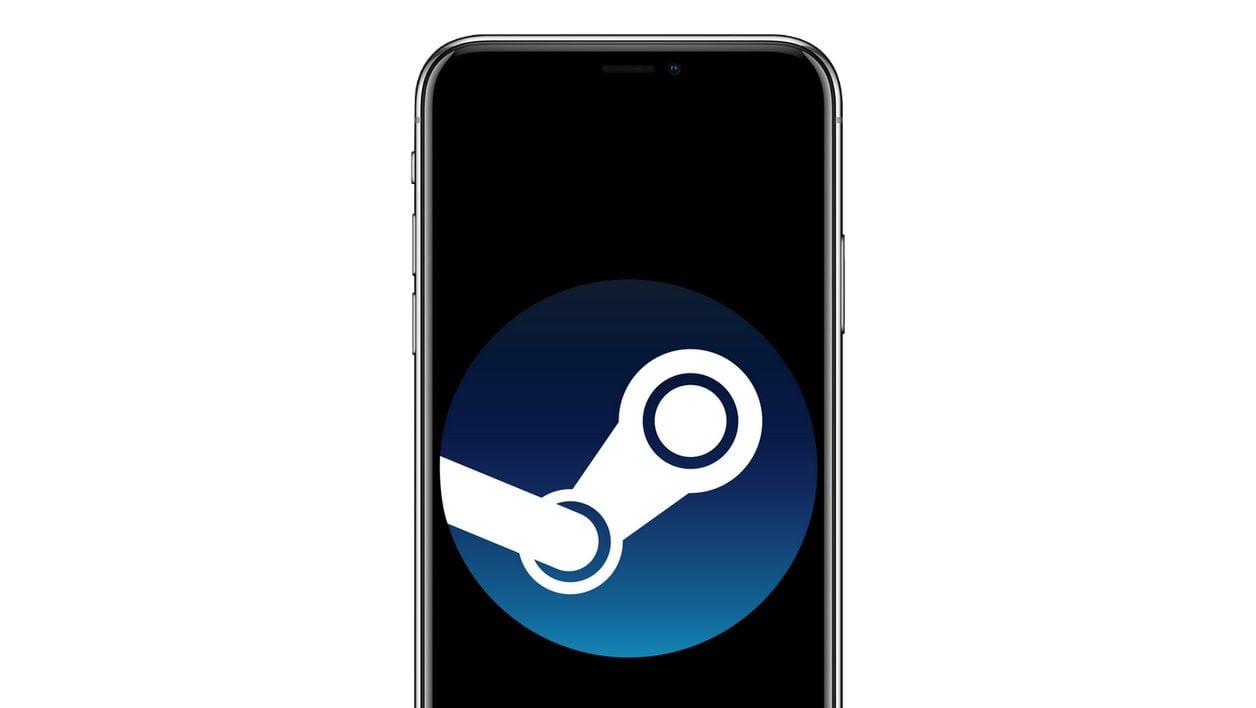En mai 2018, Steam lançait son application Steam Link en bêta sur iOS et Android. Si l’application a depuis fait sa route sur Android, elle avait été éjectée de l’App Store au bout de quelques jours.
Il y a quelques jours, Steam annonçait le grand retour de son application sur l’App Store, permettant ainsi aux possesseurs d’iPhone, d’iPad mais aussi d’Apple TV, de rattraper leur retard sur les utilisateurs Android et de profiter, enfin, de leur bibliothèque de jeux Steam, en streaming local sur leur appareil.
Pour faire fonctionner Steam Link, l’ordinateur sur lequel est installé Steam (PC, Mac, Linux) et les appareils mobiles doivent être connectés au même réseau (Ethernet, ou Wi-Fi 5 GHz uniquement), et disposer d’une solide connexion à Internet.
Par ailleurs, si les appareils Android, même anciens (l’application requiert Android 5.0 ou supérieur) sont capables de faire fonctionner Steam Link, sur iOS, seuls les iPhone ou iPad fonctionnant sur iOS 11 ou supérieur pourront exécuter l’application. Vous devrez avoir à disposition Steam Controller, une manette Bluetooth compatible Android, ou, pour les iPhone et iPad, une manette MFI (Made For iPhone) dédiée au jeu sur iOS.
1. Téléchargez Steam Link
Pour profiter de votre bibliothèque Steam en streaming sur votre iPhone ou votre iPad, commencez par télécharger l’application Steam Link.
Gratuite, elle vous permet, une fois associée à Steam sur votre ordinateur, de jouer à vos jeux en streaming local sur votre appareil iOS. Pour faire simple, les jeux sont exécutés sur votre ordinateur tandis que le rendu vidéo est envoyé sur l’écran de votre mobile.
Télécharger Steam Link pour Android (Gratuit)
Télécharger Steam Link pour iPhone / iPad (Gratuit)
2. Configurez Steam Link
Lancez Steam Link sur votre appareil mobile et appuyez sur le bouton Commencer.

En fonction du contrôleur à votre disposition, sélectionnez la manette qui sera associée à Steam Link.

3. Connectez-vous à l’ordinateur
L’application Steam Link devrait ensuite chercher votre PC de jeu sur le réseau.
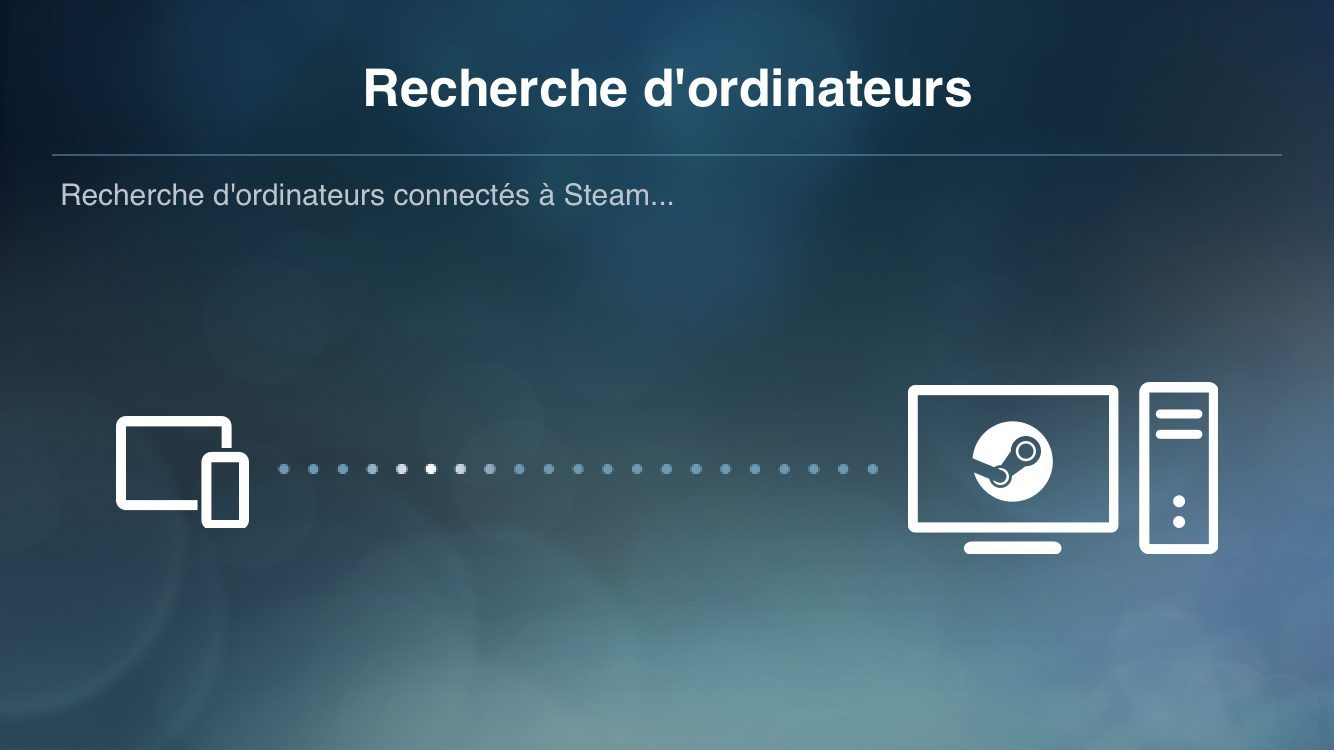
Une fois votre machine détectée, sélectionnez-la pour vous y connecter.
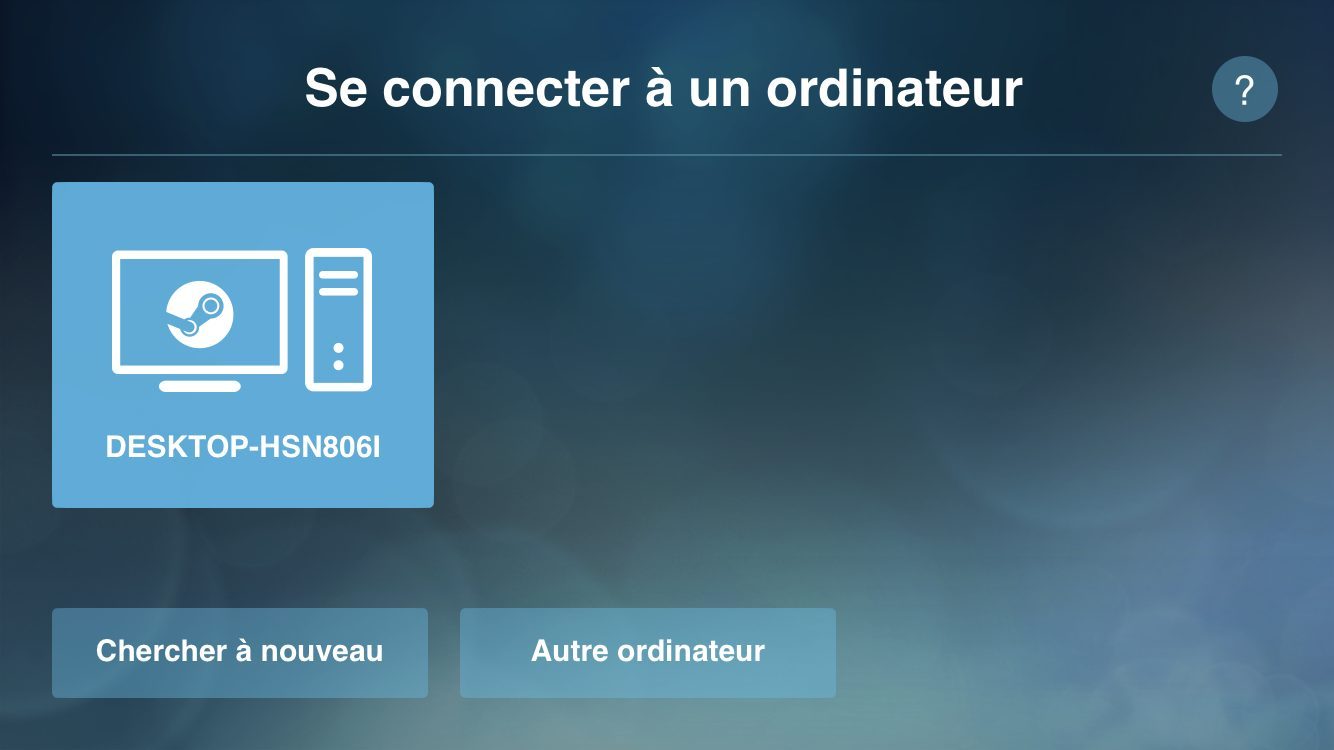
Copiez le code PIN affiche sur le smartphone, et saisissez le dans steam sur votre ordinateur et cliquez sur OK.
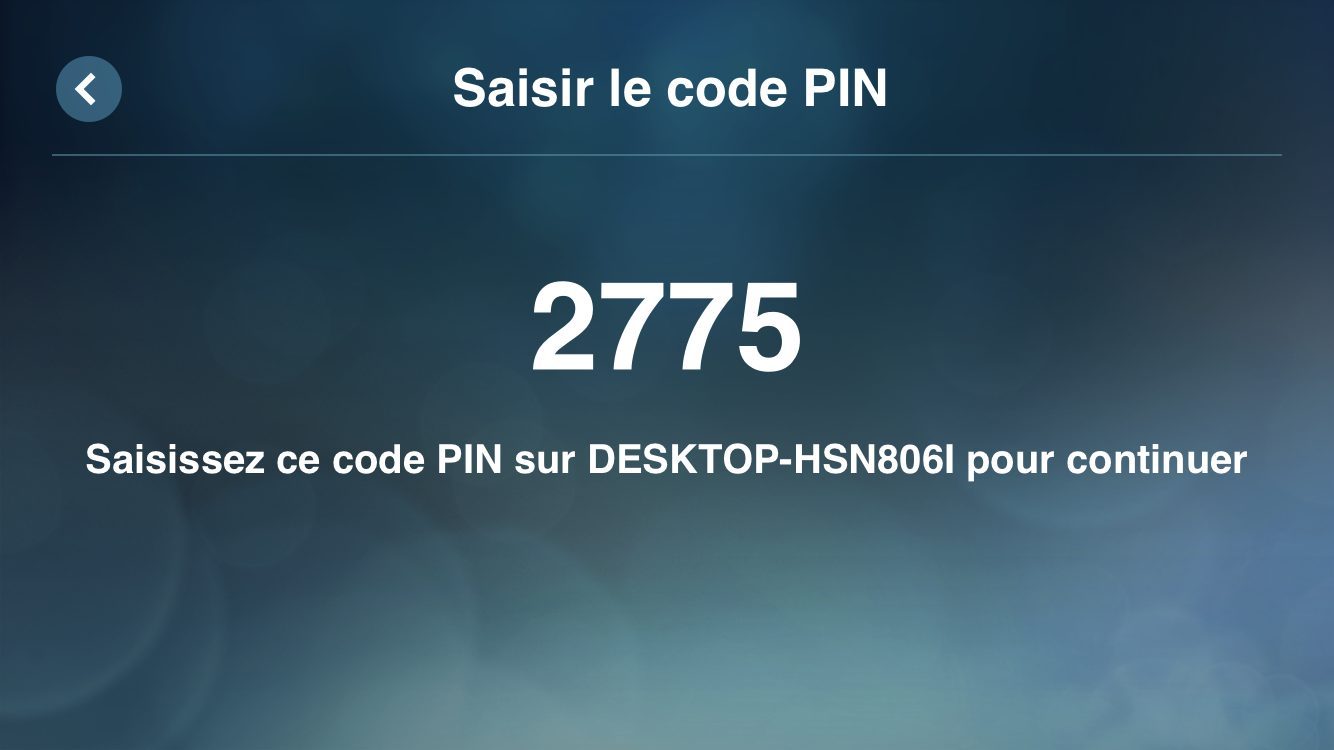
4. Lancez le streaming
Une fois la connexion établie entre le PC et l’application Steam Link, appuyez sur le bouton Lancer le streaming pour streamer le contenu affiché par votre ordinateur.
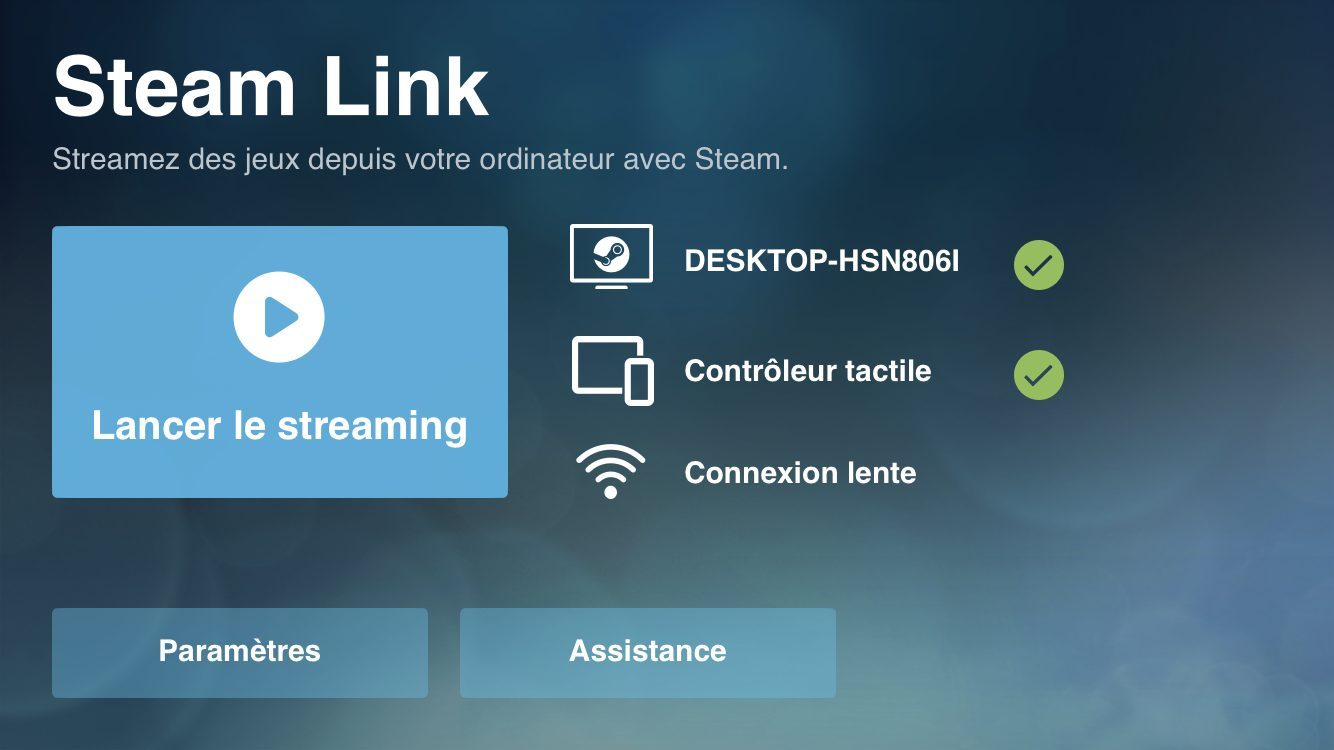
Si vous avez opté pour utiliser les commandes tactiles, Steam Link devrait afficher les gestes à utiliser pour émuler les actions en principe réalisées a la souris et au clavier.
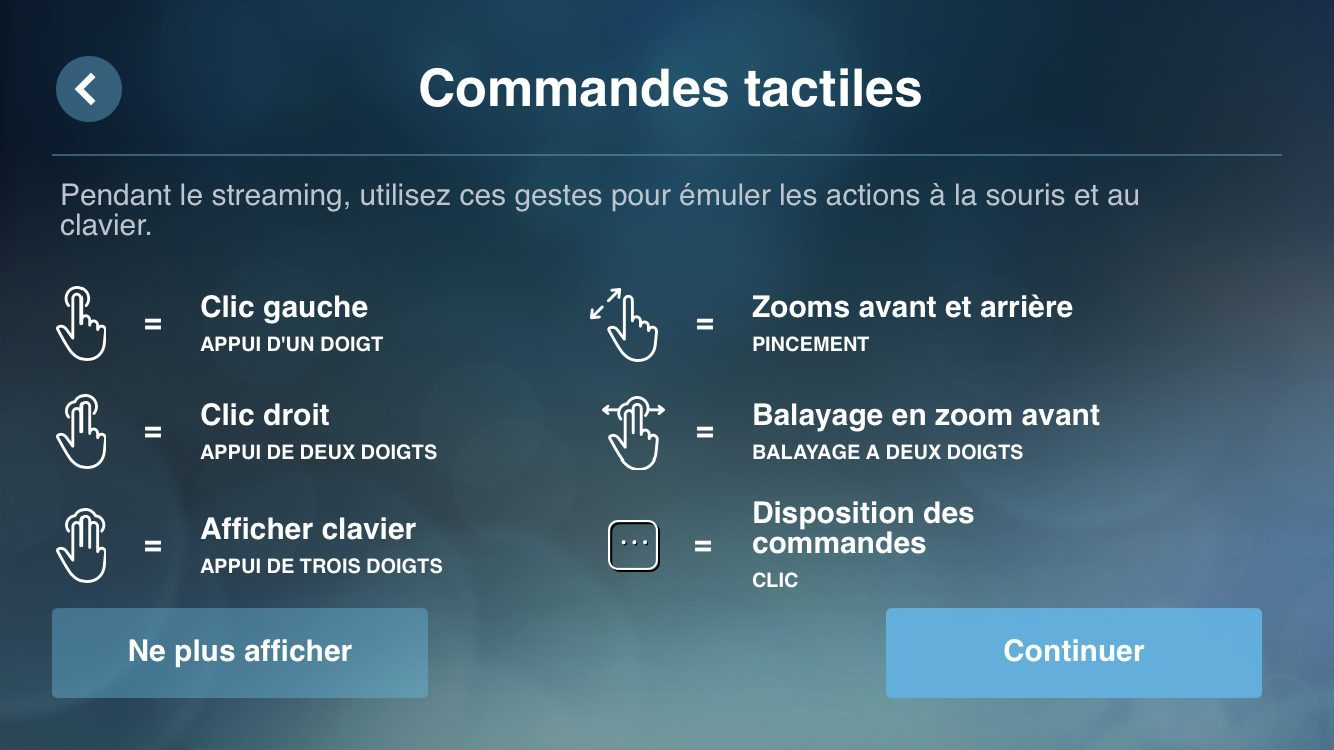
Appuyez sur Continuer pour vous connecter à votre ordinateur.
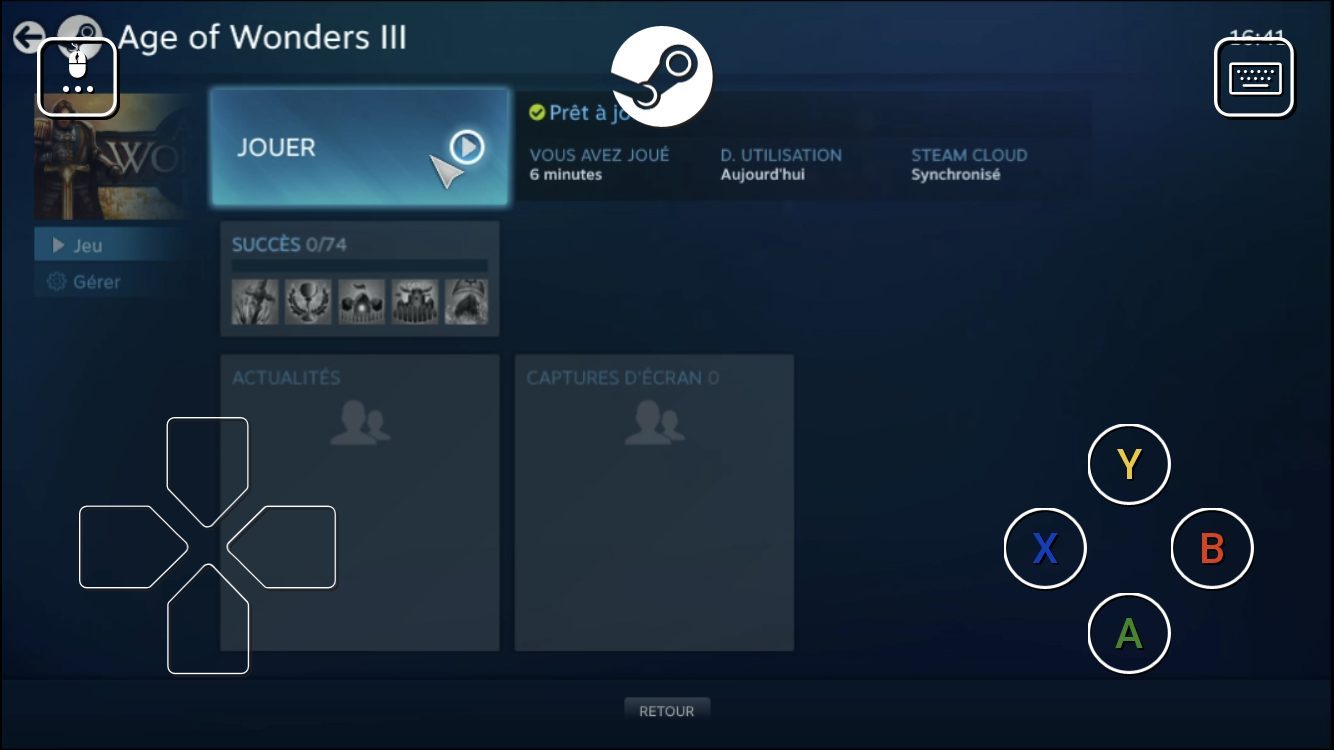
Enfin, après avoir sélectionné votre jeu, appuyez sur le bouton Jouer pour lancer votre partie en streaming.
🔴 Pour ne manquer aucune actualité de 01net, suivez-nous sur Google Actualités et WhatsApp.